В этом уроке разбираемся, что такое индексированные цвета в Фотошопе, как убрать замок с индексного слоя, что означают индексированные цвета в Photoshop и какие они имеют преимущества перед режимом RGB.
Сперва быстрый ответ, для тех, кто не хочет читать много букв, затем подробная инструкция для тех, кому надо подробно разобраться в теме.
В.: Как убрать индексированные цвета в Фотошопе?
О.: Выберите в меню программы пункт Изображение → Режим → RGB
Всё, замок с индексного слоя убран, слой доступен для редактирования. Когда понадобится вернуть слою индексированный статус, выберите в меню вкладку Изображение → Режим → Индексированные цвета
Подписаться на канал
Как убрать индексированные цвета в Фотошопе, подробная инструкция
В Adobe Photoshop изображения отображаются в следующих режимах:
✅ Битовый форма;
✅ Градации серого;
✅ Индексированные цвета;
✅ RGB
О том, что слой находится в режиме "Индексированные цвета", говорит название слоя "Индексированные цвета". В зависимости от версии и перевода, слой может называться "индекс", "index", "index color" (Рис. 1, Индексированные цвета)
Вторая примета — слой заблокирован, не доступен для редактирования и не подходят обычные способы разблокировки слоя, не получается пересохранить файл в формате JPG через меню программы "Сохранить" и "Сохранить как".
? Для того, чтоб снять замок со слоя "Индексные цвета" переходим во вкладку на верхней строке меню программы Изображение, подменю Режим, в котором галочку с режима "Индексированные цвета" переставляем кликом мышки на вариант "RGB" (Рис. 2, Индексированные цвета - как убрать замок)
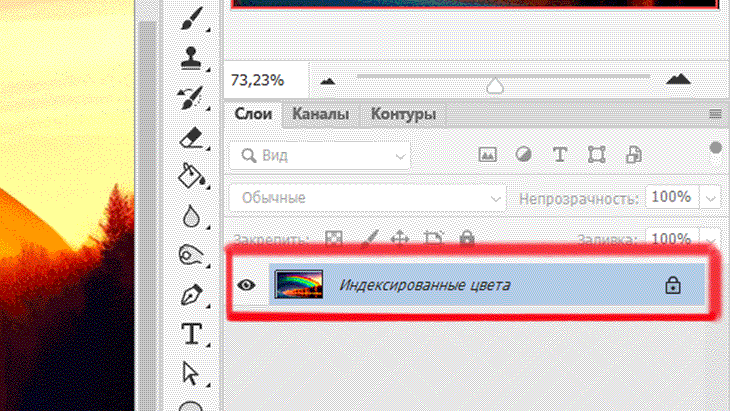 Рис. 2, Индексированные цвета - как убрать замок
Рис. 2, Индексированные цвета - как убрать замок
Слой "Индексированные цвета" поменял имя на "Слой 1", замок означающий блокировку снялся и слой можно редактировать как обычно.
Если понадобится вернуть индексированные цвета, возвращаемся в меню Изображение, где обратно меняем режим с RGB на индексированные цвета.
Что такое индексированные цвета в Фотошопе
Индексированные цвета — это режим отображения изображения, где палитра цветов ограничена максимальным количеством 256. Минимальное количество цветов 1.
В фотошопе в режиме индексированных цветов, все промежуточные оттенки выходящие за диапазон 256 подгоняются под ближайший стандартный цвет заданный в таблице CLUT.
Таблица цветов доступна в режиме индексированные цвета, находится во вкладке меню Изображение → Режим → Индексированные цвета.
В фотошопе уже есть предустановленные значения таблицы индексированных цветов (Абсолютно черное тело, В градациях серого, Системные, Спектр и Заказная), Рис. 3, Таблица цветов.
Заказная таблица — палитра цветов создается пользователем. Для смены цвета нужно кликнуть в квадратик из таблицы, затем в открывшемся меню настройки цвета выбрать новый оттенок, либо сперва выбрать пипетку и пипеткой указать на изображении, какой цвет хотим редактировать (Рис. 4, Редактирование индексированного цвета).
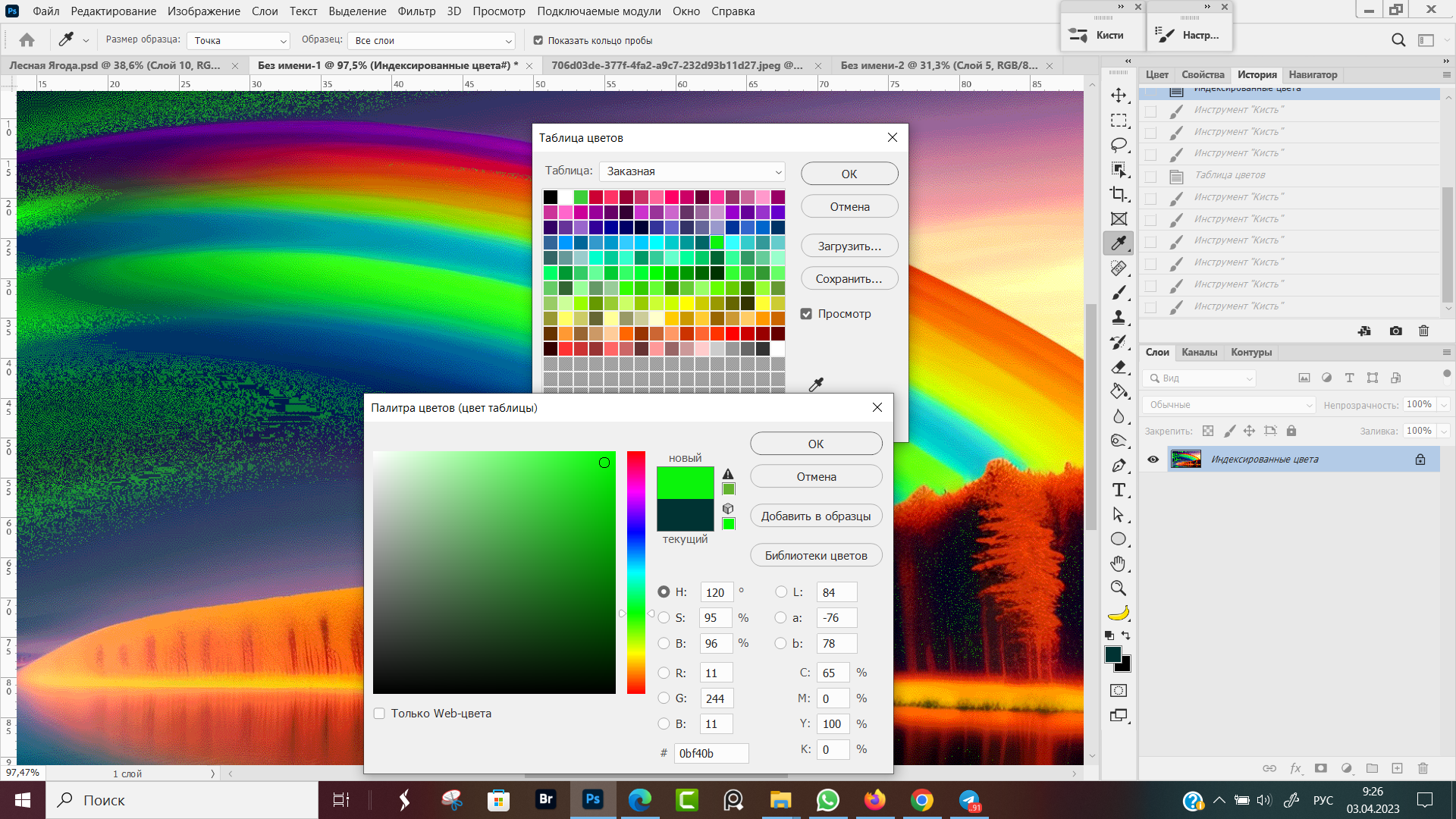 Рис. 4, Замена индексированного цвета
Рис. 4, Замена индексированного цвета
Таблица индексированных цветов ограничена 256-тью цветами, но каждый из этих 256 цветов регулируется в очень широком диапозоне.
Для примера я указал программе темно-синий цвет считать светло-зеленым. На изображении, часть неба покрылась зелеными пятнами, произошло редактирование цвета.
Когда мы изображение из RGB переводим в индексированные цвета, исчезают все промежуточные оттенки, картина плывет пятнами, появляется пастеризация.
Дело в том, что индексированные цвета предназначены для работы с изображением, где сразу рисуем без оттенков, используя инструмент "Заливка", там, где не предусмотрены градиенты (Рис. 5, Работа с индексированными цветами)
Это различные логотипы, эмблемы, изображения для наклеек и шелкографии.
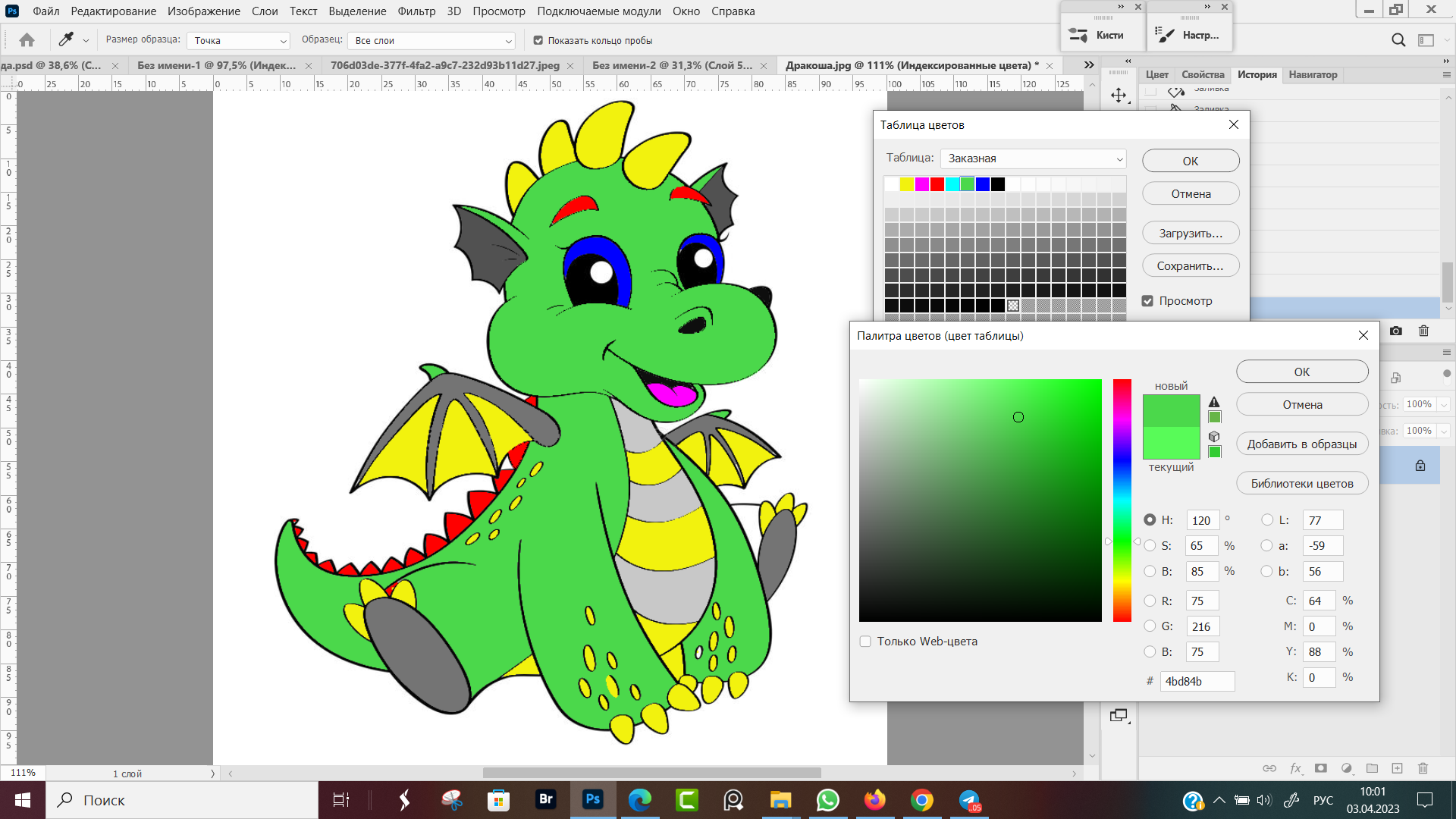 Рис. 5, Работа с индексированными цветами
Рис. 5, Работа с индексированными цветами
Теперь развею один миф. Я был удивлен, встретив распространенное мнение, что если перевести изображение в индексированные цвета оно станет меньше весить, будет быстрее грузиться на сайте.
По результатам моего эксперимента, если сохранить изображение в режиме RGB в форматах JPG, GIF, PNG, а потом перевести в режим индексированные цвета и снова сохранить в GIF и PNG, то размер изображения в килобайтах увеличивается после индексирования цветов.
Мы не получаем ни какой экономии веса файла, но сильно теряем в качестве изображения за счет пастеризации. В таблице приведены данные для самой первой картинки с радугой, размер в пикселях 1920х1080.
| Тип файла | RGB | Индексированные цвета |
|---|---|---|
| JPG | 191 | — |
| GIG | 646 | 688 |
| PNG | 1430 | 585 |
По результатам эксперимента получается, если изображение перевести в режим Индексированные цвета, то при сохранении файла в формате PNG экономия в весе файла будет в три раза, чем если бы мы сохраняли в режиме RGB.
Одновременно, файл в режиме Индексированные цвета сохраненный в формате PNG будет в три раза тяжелее, чем изначальная иллюстрация, сохраненная в JPG.
Поэтому менять режим отображения изображения на "Индексированные цвета" для публикации в интернете не несет ни какой выгоды. Кто со мной не согласен — напишите свое мнение в комментариях.
? Вторая часть эксперимента.
Я раскрашивал Дракончика инструментом "Заливка", сразу в режиме индексированные цвета. После сохранил файл в формате PNG, получил вес дракона 50,7 Кб.
Потом этого же дракона раскрасил этой же цветовой палитрой в режиме RGB и так же сохранил в формате PNG. В этом случае Дракон весил уже 84,2 Кб, солидная прибавка в весе.
Основные выводы
Если вам достался файл с блокировкой "Индексированные цвета", прежде чем снимать замок со слоя подумайте, зачем вам это надо? Дорисовывая изображение без перевода в RGB вы не нарушите заданную изначально цветовую гамму.
Переводить изображения с большой гаммой оттенков из RGB в режим индексированные цвета не добавит ни качества картинке, ни поможет сделать её легче. Достичь эффекта пастеризации есть более удобные способы.
Для того, чтоб разработать логотип или любое другое изображение без градиентов, с четкими границами между сменой цветов — с самого начала работы включаем функцию "Индексированные цвета".


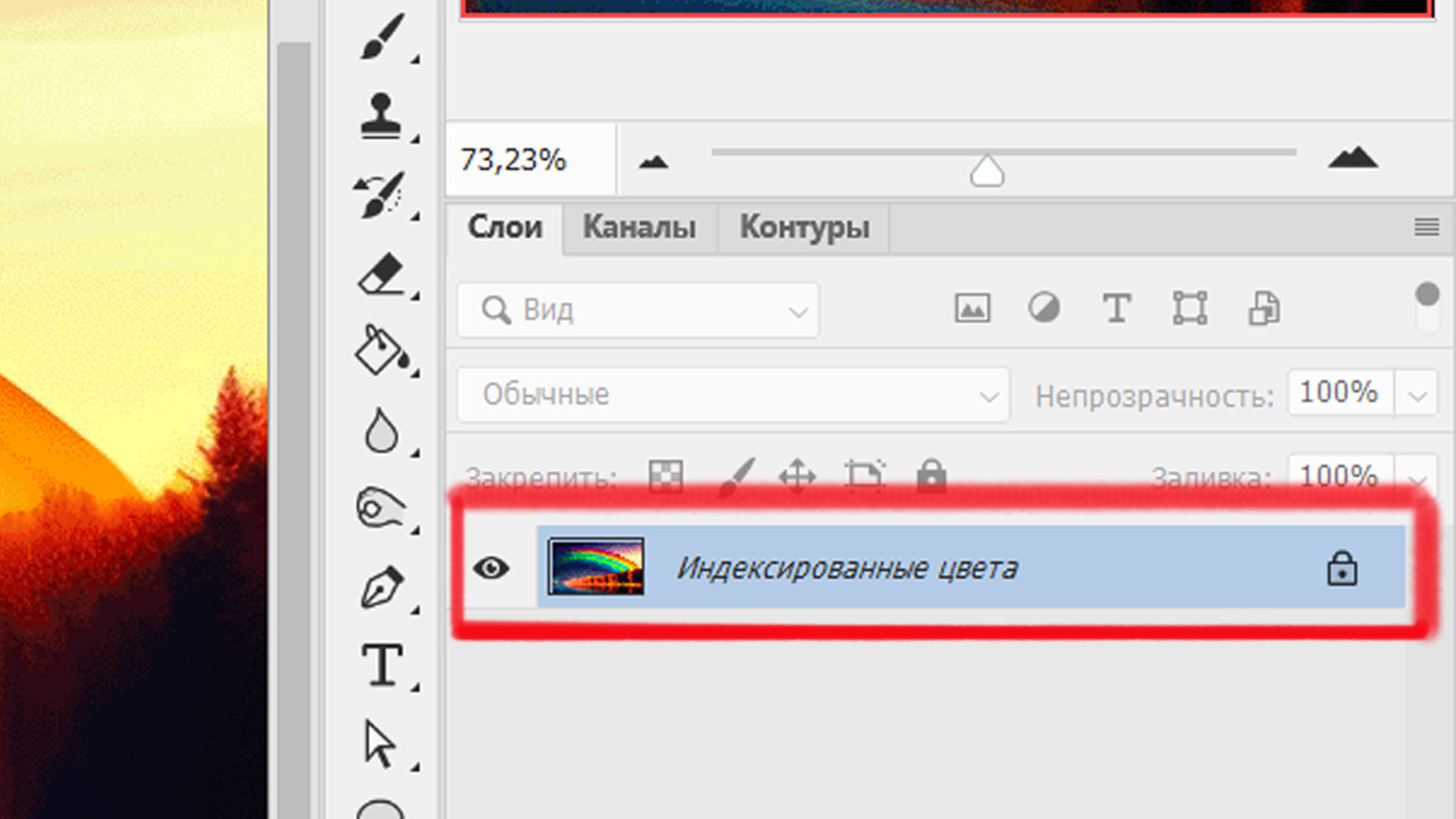
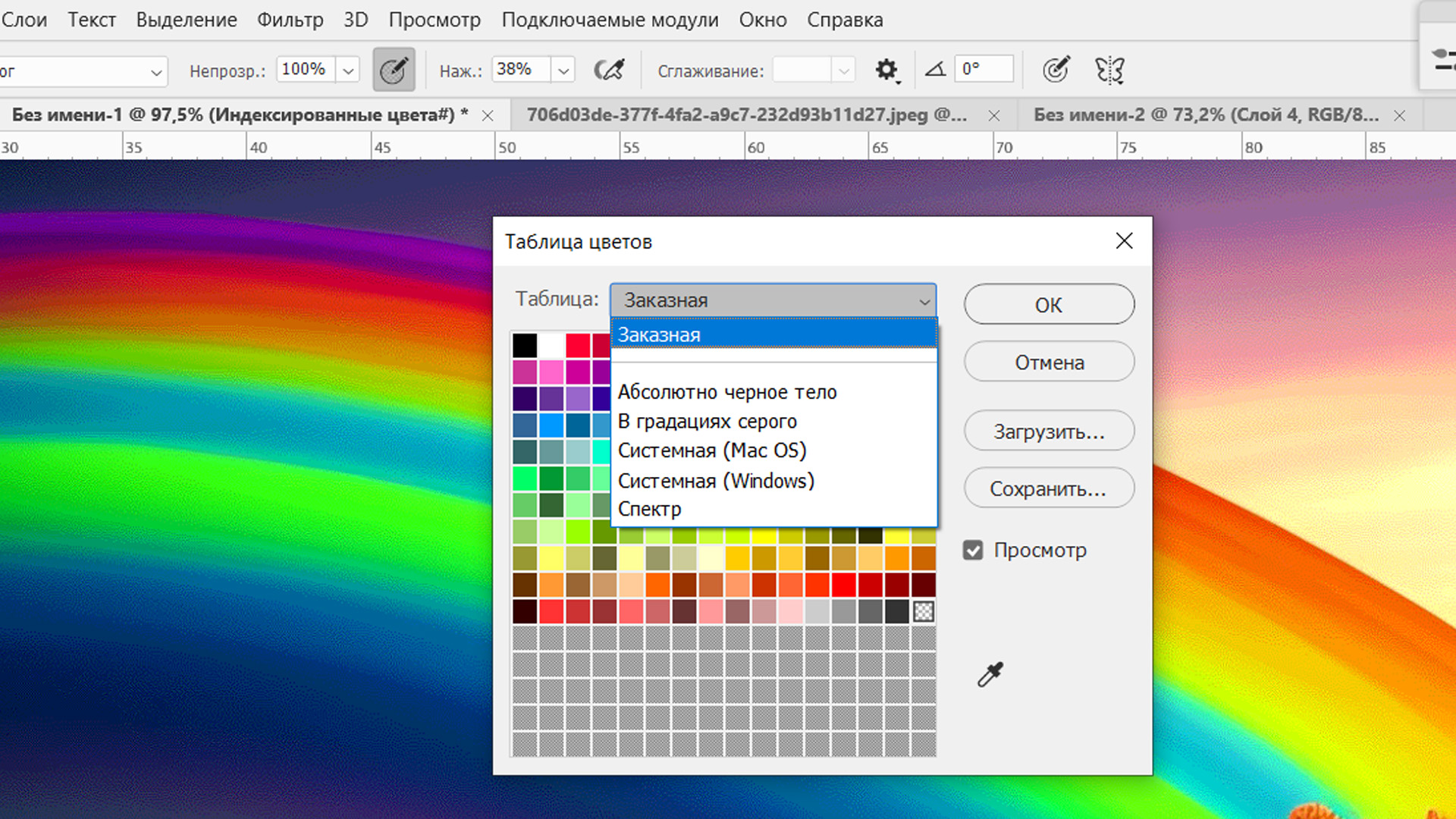


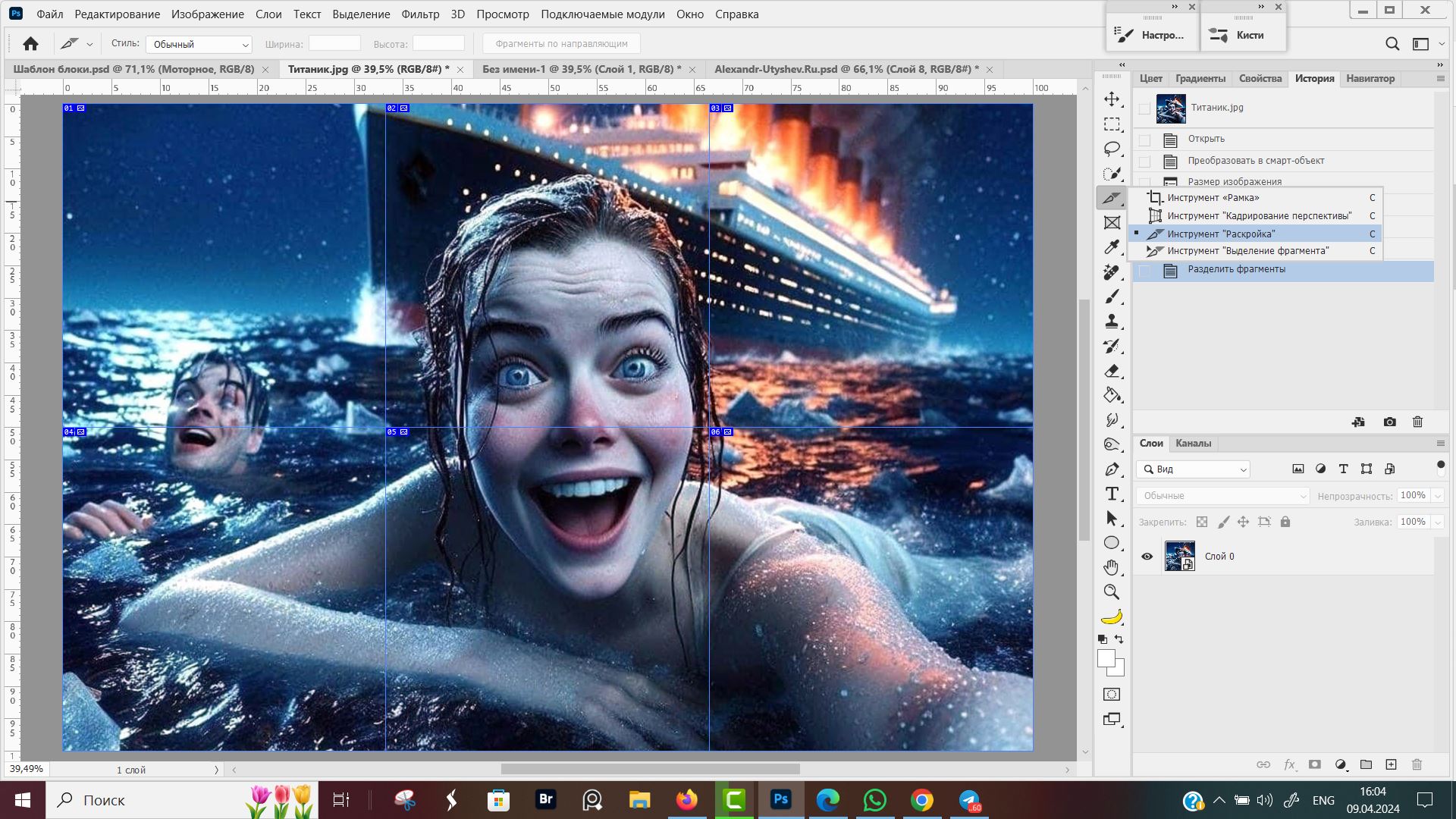
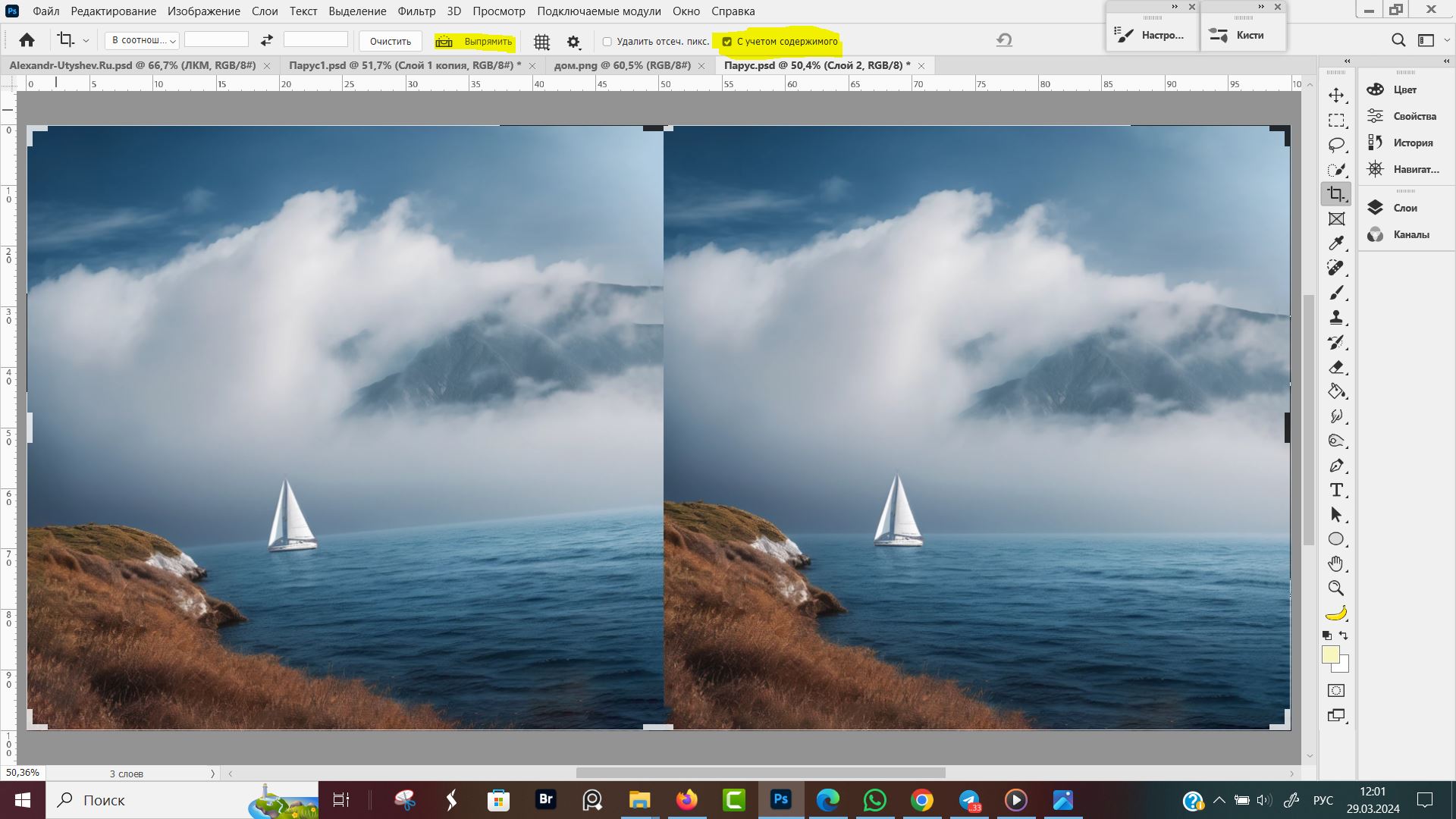
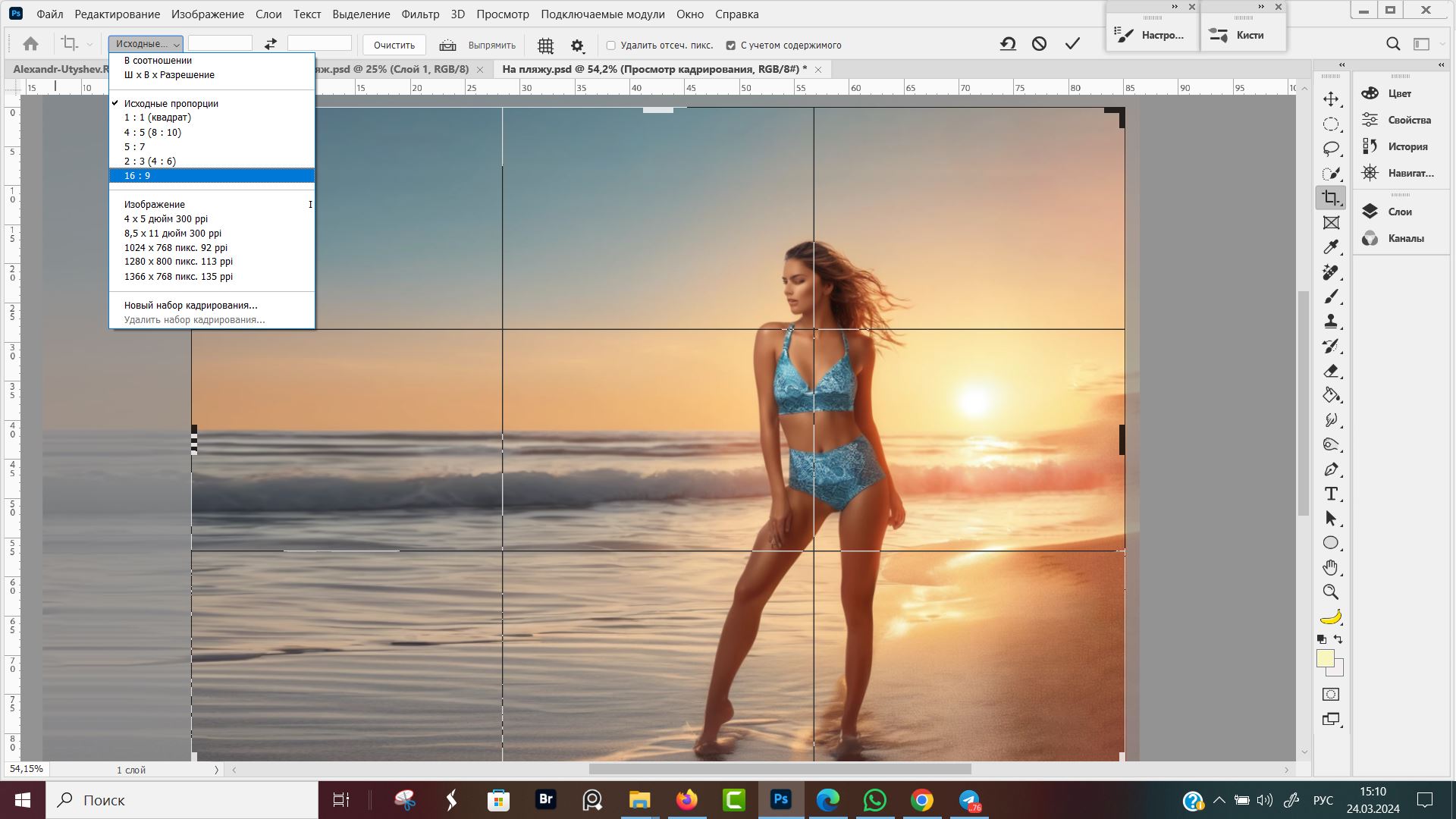

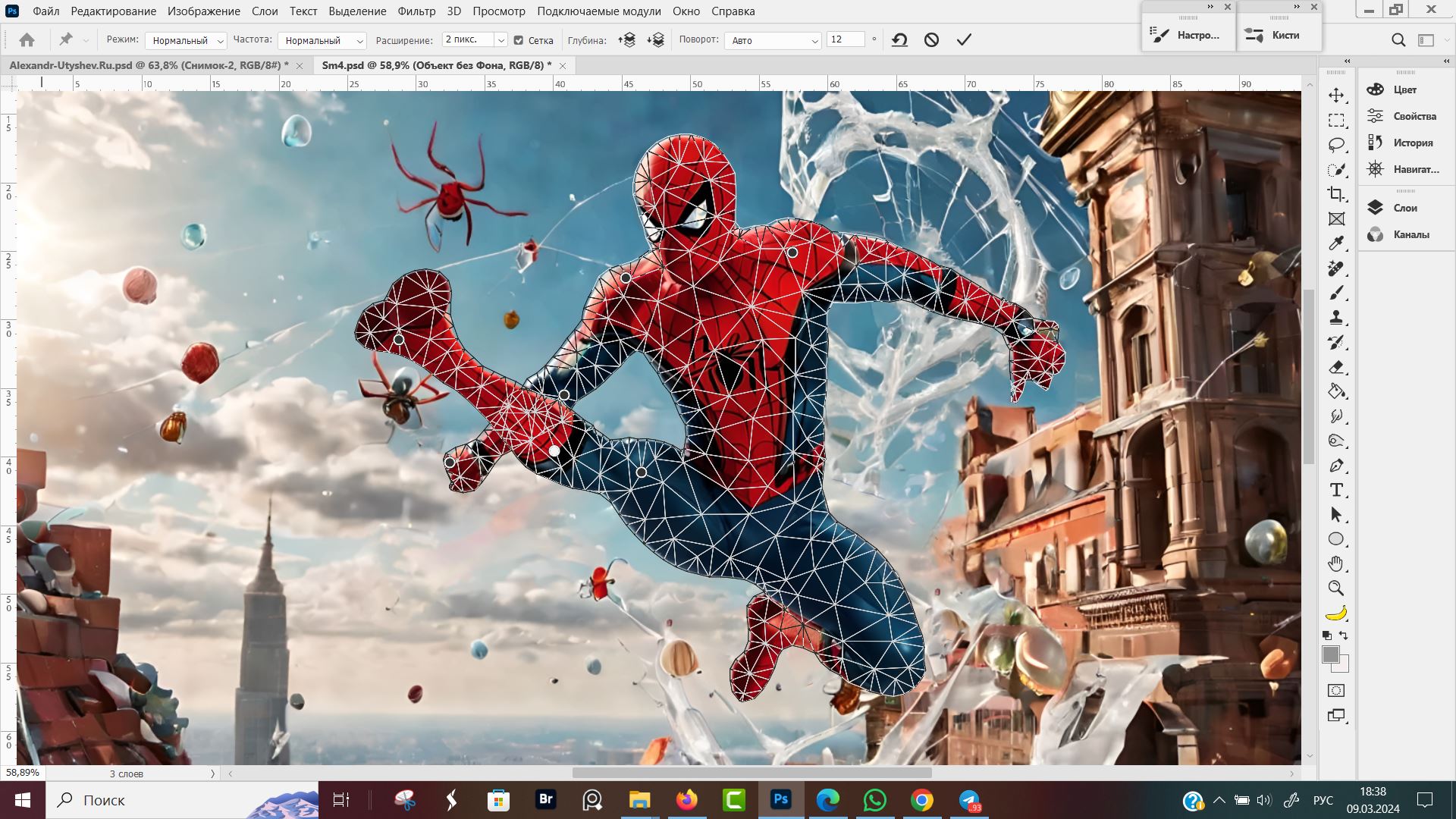


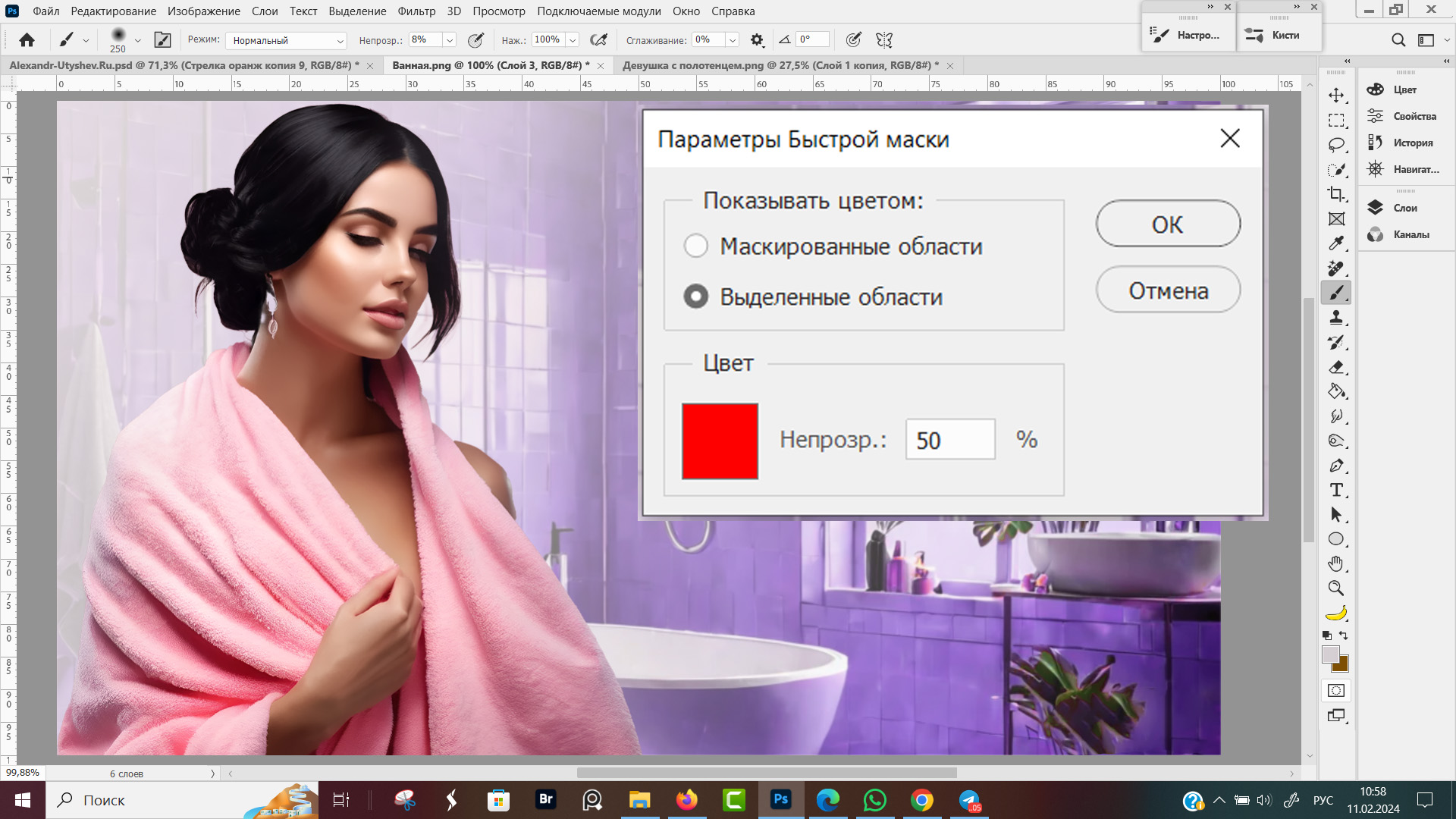
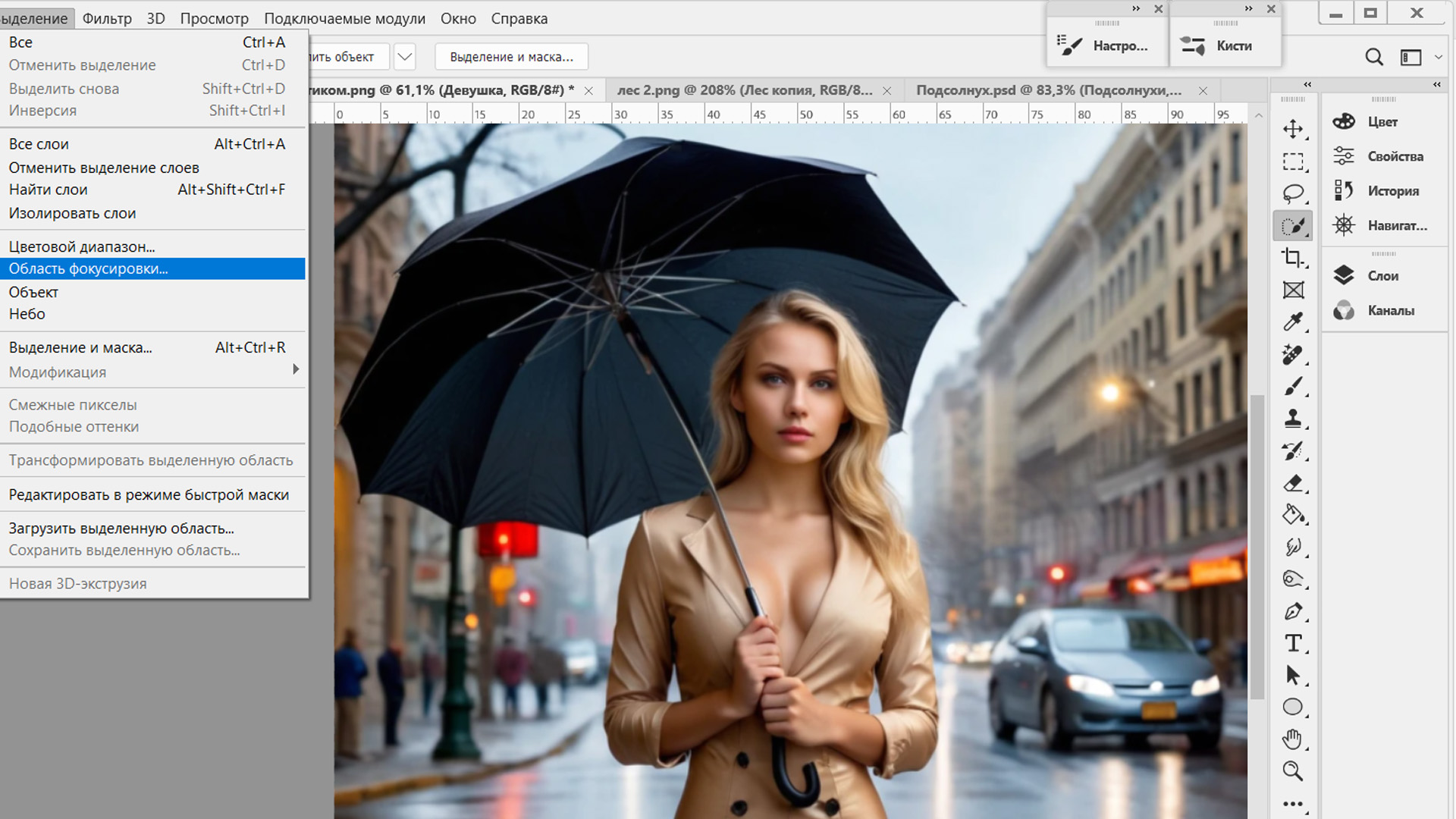
Оставить комментарий